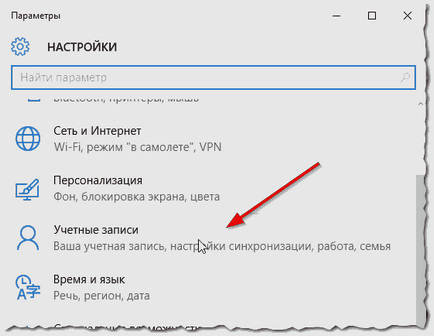Как да премахнете паролата, когато влезете в Windows 10 няма парола!
Много от потребителите да създават, когато инсталирате Windows администратор сметка и да настроите парола (като Съветът е да се направи си сам Windows). Но в повечето случаи, той започва да се намесва: необходимо е да я въвеждате всеки път, когато включите или рестартирате компютъра, губене на време.
Изключване парола просто и бързо да разгледаме няколко начина. Между другото, типичният поздрав с паролата в Windows 10 е показана на фиг. 1.
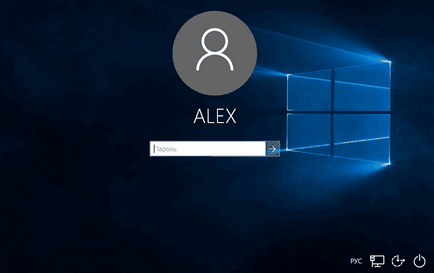
Фиг. 1. Windows 10: началният екран
Можете просто да изключите изискването да въведете парола. За да направите това, кликнете върху иконата "лупа" (до бутона Start) в лентата за търсене въведете командата (виж фигура 2 ..):
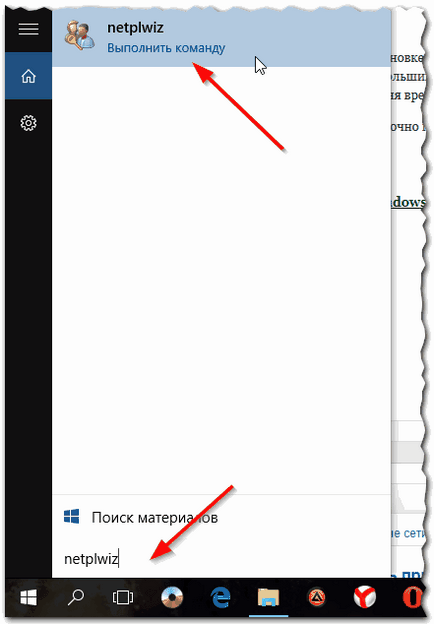
Фиг. 2. Въведете netplwiz
Следваща в диалоговия прозорец, за да изберете профила си (в моя случай това е "Алекс"), и след това да премахнете отметката до "изискват потребителско име и парола." След това просто да запишете настройките.
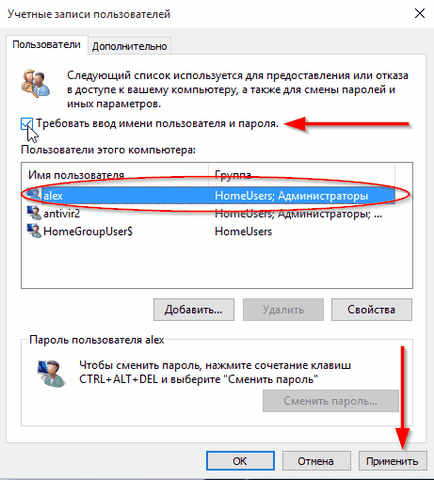
Фиг. 3. Изключване на паролата за даден акаунт
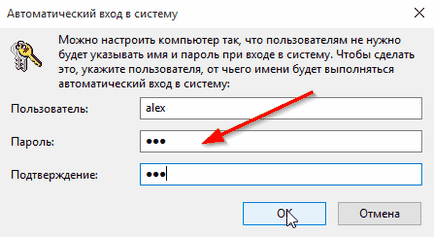
Фиг. 4. Потвърждаване на промяната на паролата
Метод №2 - промените паролата на "празен" линия
За да започнете, отворете менюто Start и отидете на Options (вж. Фиг. 5).
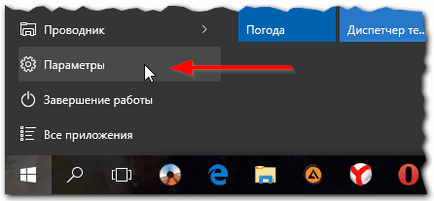
Фиг. 5. Преходът към настройките на Windows 10
След това е необходимо, за да отворите раздела за сметки (те съдържат всички настройки, включително и паролата за дърводобив).